Kuidas teisaldada Time Machine uuele varukettale
Mida teada
- Vormindage uus draiv, paremklõpsake seda ja valige Hankige teavet. Kindlustama Ignoreeri selle köite omandiõigust on mitte aktiivne. Logige sisse administraatorina.
- sisse Süsteemi eelistused > Ajamasin, tühjendage märge Varunda automaatselt. Vedama Backups.backupdb vanast draivist uuele.
- Klõpsake Time Machinei eelistuste paanil Valige Ketas. Valige uus ketas ja klõpsake nuppu Kasutage ketast. Märkige kõrval olev ruut Varunda automaatselt.
Selles artiklis selgitatakse, kuidas varufailid uude suuremasse teisaldada Ajamasin sõita ilma andmeid kaotamata. Juhised hõlmavad töötavaid seadmeid macOS 10.6 ja hiljem.
Ajamasina teisaldamine uuele kettale
Oma praeguse Time Machine'i varukoopia teisaldamiseks uuele suuremale kettale järgige neid samme.
Ühendage uus kõvaketas oma Maciga, kas sisemiselt või väliselt. Välised draivid saavad ühendada a USB, Äike, või FireWire port Macis.
Käivitage arvuti.
-
Time Machine töötab Mac OS Extended (Journaled) vormingus ja Xsani vormingus draividega. Kui lisatud varuketas ei ühildu, palub Mac teil see kustutada. Mõne OS-i versiooni puhul palub Mac teil selles etapis uuesti vormindada. Kui ei, saate draivi vormindada Disk Utility abil.
Vormindades kõvaketas kustutab kõik selles sisalduvad andmed.
Disk Utility kasutamine uue kõvaketta vormindamiseks sõltub sellest, millist macOS-i väljaannet te kasutate. Juhised on erinevad versioonid kuni Yosemite'i (kaasa arvatud). ja need alates El Capitanist.
Kui olete uue kõvaketta vormindamise lõpetanud, kinnitatakse see teie Maci töölauale.
-
Paremklõpsake töölaual uue kõvaketta ikooni ja valige Hankige teavet hüpikmenüüst.

-
Veendu, et Ignoreeri selle köite omandiõigust EI OLE aktiivne. Selle muutmiseks klõpsake nuppu tabaluku ikoon asub akna paremas alanurgas.
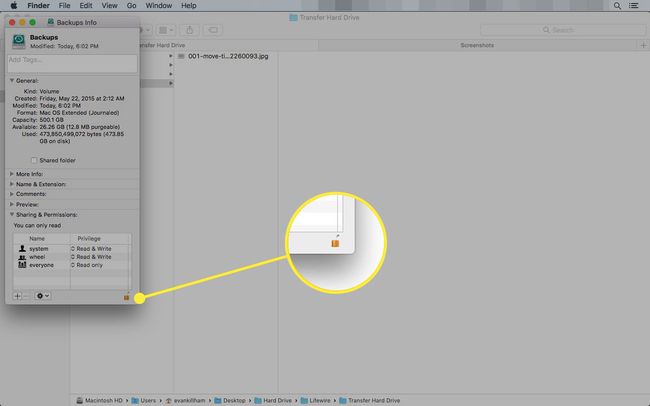
Kui küsitakse, sisestage administraatori kasutajanimi ja parool. Nüüd saate muudatusi teha.
Muudatuste salvestamiseks klõpsake tabalukul uuesti.
Ajamasina varukoopia teisaldamine uuele kõvakettale
Kui olete uue draivi seadistanud, peate oma vanad Time Machine'i varukoopiad sellele üle kandma. Siin on, mida teha.
-
Käivitage System Preferences, klõpsates nuppu Süsteemi eelistused ikooni dokis või valides Süsteemi eelistused alates Apple menüü.

-
Valige Ajamasin eelistuste paan.
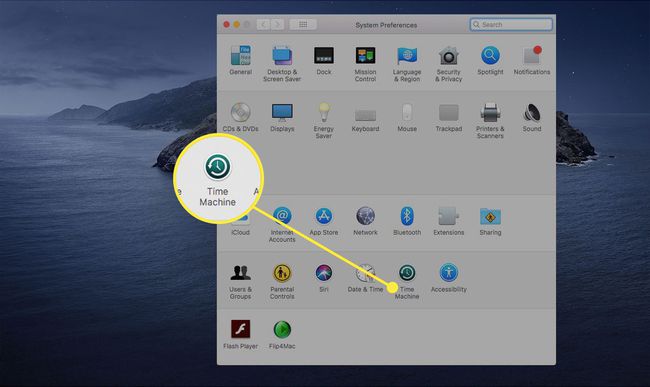
-
Lükake Time Machine lüliti asendisse Väljas või eemaldage linnuke Varunda automaatselt kasti. Mõlemad täidavad sama funktsiooni.

-
Ühendage algne draiv arvutiga ja lohistage Backups.backupdb kausta uude draivi.

Kui küsitakse, sisestage administraatori nimi ja parool. Kopeerimine võib võtta veidi aega, olenevalt teie praeguse Time Machine'i varukoopia suurusest.
-
Kui kopeerimine on lõpetatud, pöörduge tagasi Ajamasin eelistuste paan ja klõpsake Valige Ketas.

-
Valige loendist uus ketas ja klõpsake nuppu Kasutage ketast.

-
Seadke Time Machine lüliti asendisse Peal või märkige ees olev ruut Varunda automaatselt.

Miks vajate uut Time Machine'i varundusdraivi?
Lõpuks võite otsustada, et vajate Time Machine'i varukoopiate jaoks rohkem ruumi ja soovite need suuremale kettale teisaldada. Teil võib vaja minna rohkem ruumi kahel põhjusel. Oma Macis salvestatavate andmete hulk on kahtlemata aja jooksul kasvanud, kuna lisasite rohkem rakendusi ning lõite ja salvestasite rohkem dokumente. Mingil hetkel võite oma algsel Time Machinei kõvakettal saadaolevast ruumist välja kasvada.
Teine põhjus, miks on vaja rohkem ruumi, on soov rohkem hoiustada andmeajalugu. Mida rohkem andmete ajalugu salvestate, seda kaugemal ajas tagasi saate faili taastada. Time Machine salvestab mitu põlvkonda dokumente või muid andmeid seni, kuni teil on nende mahutamiseks piisavalt ruumi. Kui aga draiv saab täis, puhastab Time Machine vanemad varukoopiad, et pakkuda ruumi kõige värskematele andmetele.
Uue ajamasina draivi valimine
Ajamasina puhul on draivi suurus olulisem kui üldine jõudlus. Draivi kiirus ei tohiks olla oluline varuketta puhul, mida kasutate enamasti andmete salvestamiseks ilma neid alla laadimata, seega peaksite otsima võimalikult palju salvestusruumi.
Välised korpused on suurepärane valik Time Machine draivide jaoks, võimaldades teil ühendada draivi oma Maciga Thunderbolti või USB 3 olenevalt teie vajadustest. USB 3 ja uuemad korpused on ümbrisevalikutest vaieldamatult kõige populaarsemad ja kõige odavamad ning need on selle kasutuse jaoks hea väärtusega. Lihtsalt veenduge, et korpus on pärit mainekast tootjast.
